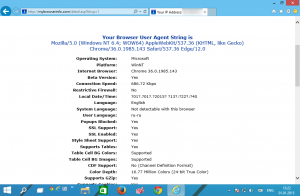Fjern utskriftskontekstmeny i Windows 10
Slik fjerner du utskriftskontekstmeny i Windows 10
Som standard inkluderer Windows kontekstmenykommandoen 'Skriv ut' som gjør det mulig å sende filer direkte til standard skriver rett fra filutforsker. Selv om du ikke har en skriver koblet til enheten, forblir Skriv ut-kommandoen synlig. Hvis du ønsker å bli kvitt det, her er hvordan det kan gjøres.
Annonse
I Windows 10 kan du administrere skriverkøen ved å bruke Enheter og skrivere i den klassiske kontrollpanelappen eller i Innstillinger->Enheter->Skrivere og skannere.
Merk: Windows 10 inkluderer ikke skriverdrivere lenger
De fleste appene som er ment å fungere med dokumenter og bilder kommer med en Skrive ut kommando som tillater utskrift av åpne dokumenter. I tillegg til denne funksjonen tilbyr Windows hurtigmenykommandoen 'Skriv ut'. Den påkaller vanligvis den tilknyttede appen i minimal (ofte usynlig) modus for å skrive ut den valgte filen direkte. Som standard kan du sende opptil 15 filer til standard skriver fra filutforsker.
Personlig bruker jeg aldri kontekstmenyen. Jeg skriver ut dokumentene, bildene og tekstfilene mine fra de aktuelle appene etter at jeg har bekreftet at innholdet i filen er nøyaktig det jeg skal skrive ut. Så jeg trenger ikke skrive ut kommandoen i kontekstmenyen.
På den annen side, når du ikke har noen skriver tilkoblet, viser Windows fortsatt utskriftskommandoen. Noen brukere synes denne standardoppførselen er upraktisk, siden de ikke ønsker å se en kontekstmeny som bokstavelig talt ikke gjør noe for dem.
Hvis du er interessert i å fjerne Skrive ut kontekstmenykommando, her er hvordan det kan gjøres.
Skriv ut-kommandoen er som standard synlig i kontekstmenyen:

Skriv ut kommandoen fjernes:

Før du fortsetter, sørg for at brukerkontoen din har administrative rettigheter. Følg nå instruksjonene nedenfor.
For å fjerne utskriftskontekstmenyen i Windows 10,
- Last ned følgende ZIP-arkiv: Last ned ZIP-arkiv.
- Pakk ut innholdet til en hvilken som helst mappe. Du kan plassere filene direkte på skrivebordet.
- Fjern blokkeringen av filene.
- Dobbeltklikk på Fjern utskrift fra kontekstmeny.reg fil for å slå den sammen.

- For å gjenopprette oppføringen i kontekstmenyen senere, bruk den medfølgende filen Legg til utskrift i kontekstmeny.reg.
Du er ferdig!
Hvordan det fungerer
Registerfilene ovenfor legger til en spesiell Programmatic AccessOnly strengverdi under følgende nøkler:
[HKEY_CLASSES_ROOT\SystemFileAssociations\image\shell\print] [HKEY_CLASSES_ROOT\batfile\shell\print] [HKEY_CLASSES_ROOT\cmdfile\shell\print] [HKEY_CLASSES_ROOT\docxfile\shell\print] [HKEY_CLASSES_ROOT\fonfil\shell\print] [HKEY_CLASSES_ROOT\htmlfil\shell\print] [HKEY_CLASSES_ROOT\inffile\shell\print] [HKEY_CLASSES_ROOT\inifil\shell\print] [HKEY_CLASSES_ROOT\JSEFile\Shell\Print] [HKEY_CLASSES_ROOT\otffile\shell\print] [HKEY_CLASSES_ROOT\pfmfile\shell\print] [HKEY_CLASSES_ROOT\regfile\shell\print] [HKEY_CLASSES_ROOT\rtffile\shell\print] [HKEY_CLASSES_ROOT\ttcfile\shell\print] [HKEY_CLASSES_ROOT\ttffile\shell\print] [HKEY_CLASSES_ROOT\txtfile\shell\print] [HKEY_CLASSES_ROOT\VBEFile\Shell\Print] [HKEY_CLASSES_ROOT\VBSFile\Shell\Print] [HKEY_CLASSES_ROOT\WSFFile\Shell\Print]
Tips: Se hvordan gå til en registernøkkel med ett klikk.
Programmatic AccessOnly er en spesiell verdi som skjuler en kontekstmenykommando.

Installerte apper kan få tilgang til den om nødvendig. Ved å legge til denne verdien i registeret, skjuler du hurtigmenyoppføringen i Windows 10.
Relaterte artikler:
- Slik viser du installerte skrivere i Windows 10
- Fjern skriver i Windows 10
- Gi nytt navn til skriveren i Windows 10
- Legg til delt skriver i Windows 10
- Hvordan dele en skriver i Windows 10
- Sikkerhetskopier og gjenopprett skrivere i Windows 10
- Åpne skriverkø med en snarvei i Windows 10
- Angi standardskriver i Windows 10
- Slik stopper du Windows 10 fra å endre standardskriveren
- Åpne skriverkø i Windows 10
- Opprett mappesnarvei til skrivere i Windows 10
- Fjern fastkjørte jobber fra skriverkø i Windows 10
- Lag snarveier for enheter og skrivere i Windows 10
- Legg til enheter og skrivere kontekstmeny i Windows 10
- Legg til enheter og skrivere til denne PC-en i Windows 10